Teniendo un negocio, se le aconsejó que usara WhatsApp Business, que es la versión corporativa de la popular aplicación de mensajería propiedad de Facebook. Se diferencia de la versión estándar de WhatsApp en que cuenta con herramientas adicionales para mejorar la comunicación y el compromiso de sus clientes. Sin desagradar en absoluto la idea de incrementar tus ventas, trataste de «transformar» tu perfil de WhatsApp en una cuenta de empresa, pero sin conseguirlo.
Si las cosas son como las he descrito y, por tanto, todavía te estás preguntando cómo cambiar a WhatsApp Business, déjame explicarte cómo tener éxito en tu intento. De hecho, en las siguientes líneas, puedo mostrarte el procedimiento detallado para activar una cuenta de empresa, ya sea manteniendo el mismo número de teléfono asociado a WhatsApp, o usando uno diferente.
Apuesto a que eso es justo lo que querías saber, así que no nos detengamos más y vayamos al corazón de este tutorial. Todo lo que tienes que hacer es dedicarte a leer los siguientes párrafos y seguir atentamente las instrucciones que estoy a punto de darte. Al hacerlo, te aseguro que podrás activar WhatsApp Business sin encontrarte con ningún tipo de problema. ¡Feliz lectura y mucha suerte en todo!
Índice
- Diferencias entre WhatsApp y WhatsApp Business
- Cómo cambiar de WhatsApp a WhatsApp Business
- Cómo cambiar de WhatsApp Business a WhatsApp
Diferencias entre WhatsApp y WhatsApp Business

Antes de llegar al corazón de este tutorial y explicarte en detalle cómo cambiar a WhatsApp Business, puede resultar útil saber en qué consiste la transición a la versión corporativa de la famosa aplicación de mensajería y, sobre todo, cuáles son las diferencias con la versión estándar de WhatsApp.
Pues WhatsApp Business es una aplicación gratuita dedicada a quienes tienen un negocio y quieren mejorar la comunicación con sus clientes. De hecho, aunque el funcionamiento y la interfaz son casi idénticos a los de la versión básica de WhatsApp, la versión de empresa tiene algunas características adicionales a través de las cuales es posible configurar un mensaje de bienvenida, a mensaje de ausencia y crear respuestas rápidas.
Además de eso, WhatsApp Business te permite crear, promover y compartir tu propia catalogo de productos y servicios, que aparece en el perfil de actividad. El catálogo en cuestión también se puede enviar a clientes individuales que, a su vez, pueden compartirlo en redes sociales o enviarlo a través de otras plataformas, aumentando así el número de compradores potenciales.
En cuanto a la transición de la versión básica a la versión empresarial de WhatsApp utilizando el mismo número de teléfono, debes saber que el procedimiento es bastante sencillo y te permite mantener el historial de chat, archivos multimedia y tus preferencias (por ejemplo, chats silenciados, tonos de llamada personalizados). etc.).
Quiero enfatizar que no es posible utilizar WhatsApp y WhatsApp Business con el mismo número de teléfono al mismo tiempo: Una vez completado este paso, solo podrá utilizar la versión corporativa de WhatsApp. Sin embargo, podrás seguir chateando con tus contactos personales tal como lo hacías antes y, si cambias de opinión, volver a la versión básica de WhatsApp en cualquier momento. ¿Está todo claro hasta ahora? Bueno, entonces actuemos.
Cómo cambiar de WhatsApp a WhatsApp Business
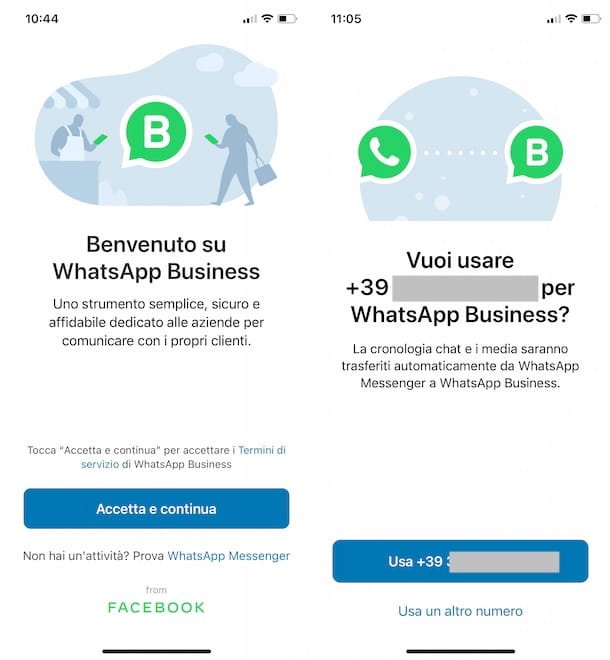
Si tu intencion es cambiar a la cuenta Business en WhatsApp utilizando el mismo número de teléfono asociado con su cuenta de WhatsApp, todo lo que tiene que hacer es descargar elAplicación WhatsApp Business para dispositivos Androide (también disponible en tiendas alternativas, para dispositivos sin servicios de Google) o iPhone y, en el primer lanzamiento, seleccione la opción para transferir su cuenta.
Para continuar, luego tome su teléfono inteligente (también puede usar un teléfono diferente al que tiene instalada la versión básica de WhatsApp), inicie WhatsApp Business y presione el botón Aceptar y continuar, para aceptar los términos de servicio e iniciar el procedimiento de configuración.
En la nueva pantalla que aparece, si está utilizando el mismo teléfono en el que está instalado WhatsApp, debería ver el mensaje Quiere usar [numero di telefono] para WhatsApp Business?: luego presione el botón Estados Unidos [numero di telefono], para usar el mismo número de teléfono y cambiar de WhatsApp a WhatsApp Business.
Si, por el contrario, estás utilizando un teléfono diferente al que tienes instalada la aplicación de WhatsApp «normal» o prefieres activar WhatsApp Business con otro número de teléfono, selecciona la opción Usa otro número, ingrese el número en cuestión en el campo Número de teléfono y presiona el botón Hecho, parte superior derecha.
Luego, asegúrese de que el número de teléfono que acaba de ingresar sea correcto y toque la opción sí, para recibir un código de verificación por SMS: luego ingrese el código en cuestión en el campo apropiado y eso es todo. Si no ha recibido ningún código, seleccione la opción Reenviar codigo o toca el artículo Llámame, para obtener el código correspondiente por teléfono.
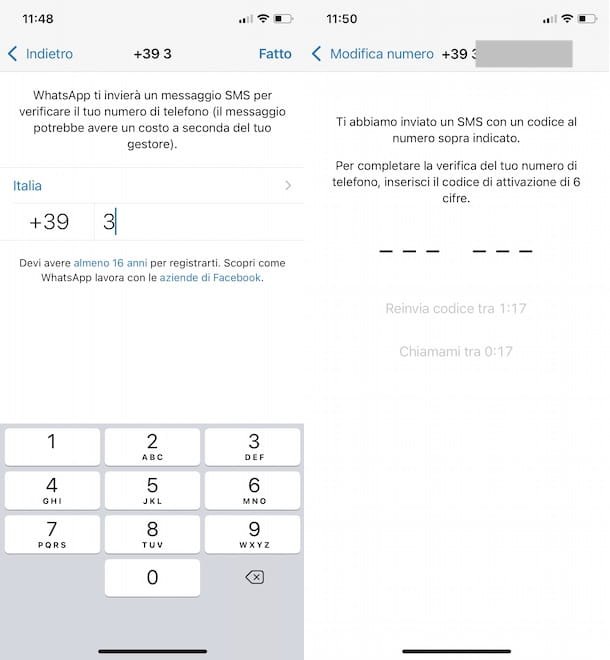
Independientemente de la elección realizada anteriormente, si todo salió bien, debería ver la pantalla Perfil de actividad a través del cual puede personalizar su cuenta de WhatsApp Business.
Luego ingrese el su nombre comercial en el campo correspondiente, haga clic en la opción Categoría de actividad y coloque la marca de verificación junto a una de las opciones disponibles entre No es una actividad, Ropa, arte y Entretenimiento, Instrucción, Finanzas, Restaurante, Viajes y transporte etc., para indicar la categoría a la que pertenece su negocio.
Como se menciona en las líneas iniciales de esta guía, la transición de WhatsApp a WhatsApp Business también incluye la transferencia de todos los datos, incluida la foto asociada a su cuenta. Si desea cambiarlo, haga clic en la opción Editar y elija si desea tomar uno en el acto (Toma una foto) o cargue uno desde su teléfono (Elige fotos).
Luego presione el botón Vamos, en la parte superior derecha, y seleccione la opción de su interés entre Explorar, para acceder a la sección Herramientas de actividad y configurar las herramientas de WhatsApp Business e Ahora no, para posponer este trámite y completar la activación de su cuenta corporativa de WhatsApp.
Para conocer más sobre cómo funciona WhatsApp Business, te dejo con mi guía dedicada al tema.
Cómo cambiar de WhatsApp Business a WhatsApp
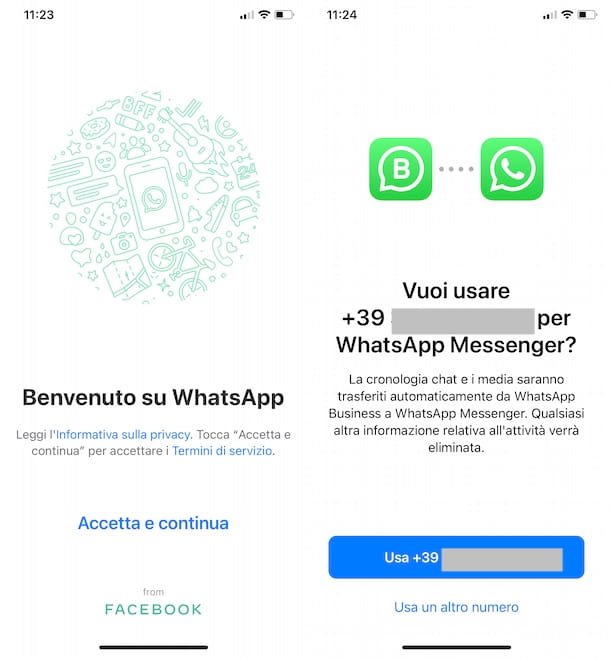
Si tiene dudas, necesita saber que es posible cambiar de WhatsApp Business a WhatsApp en cualquier momento y el procedimiento es idéntico al que indiqué anteriormente para la operación inversa. Nuevamente, será útil saber que su historial de chat y medios se transferirán automáticamente, mientras que la información de su empresa (por ejemplo, perfil comercial, catálogo de productos, etiquetas, etc.) se eliminará permanentemente.
Para volver al versión básica de WhatsApp, inicie la aplicación relevante para dispositivos Androide o iPhone, seleccione la opción Aceptar y continuar y, en la nueva pantalla que se muestra, toque los botones Estados Unidos [numero di telefono] Y Continúa.
En la sección Perfil, asegúrese de que el nombre que aparece en pantalla sea correcto (si no es así, ingrese el nombre que se mostrará en WhatsApp) y, si desea asociar una nueva foto a su perfil, presione sobre el elemento Editar y, a continuación, seleccione la opción de su interés entre Disparo Foto, para tomar una nueva foto en el momento e Elige fotos, para cargar uno desde su teléfono. Finalmente, toque el elemento Hecho, en la parte superior derecha, para volver a la versión básica de WhatsApp.
Alternativamente, señalo que también puede cambiar el número de teléfono asociado con WhatsApp Business o eliminar su cuenta sin necesariamente volver a la versión básica de WhatsApp. Para hacer esto, vaya a Ajustes de WhatsApp Business, seleccione la opción Cuenta y presione en el artículo Borrar cuenta.
En la nueva pantalla que aparece, seleccione la opción Cambie el número, para asociar un nuevo número de teléfono con WhatsApp Business. Si, por el contrario, desea cancelar su cuenta, ingrese la suya. número de teléfono en el campo correspondiente y presione los botones Borrar cuenta, Vamos y Borrar cuenta.
Tenga en cuenta que puede reutilizar su número de teléfono tanto para usar WhatsApp como para activar una cuenta de WhatsApp Business. En este sentido, mi guía sobre cómo reactivar WhatsApp puede resultar útil.